步骤1:打开浏览器,在地址栏中输入需要登录的设备的 IP 地址,按【Enter】键。 系统显示登录界面,如图 3-1 所示。
图3-1 登录界面

步骤2:单击“忘记密码”。 系统显示“重置密码”对话框,如图 3-2 所示
如果您采用的是 IE 浏览器,系统可能会出现提示“停止运行此脚本”,请单击“否”,继 续运行脚本。
图3-2 重置密码

步骤3:根据界面提示扫描二维码,并获取安全码。
步骤4: 在“请输入安全码”文本框中输入接收到的安全码。
步骤5: 单击“下一步”。
系统显示设置新密码界面,如图 3-3 所示。
图3-3 重置密码
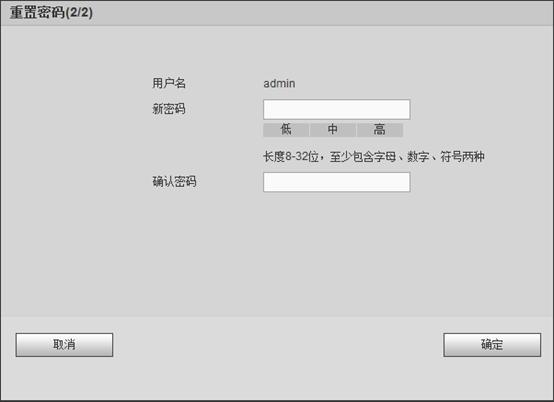
步骤6:设置“新密码”和“确认密码”。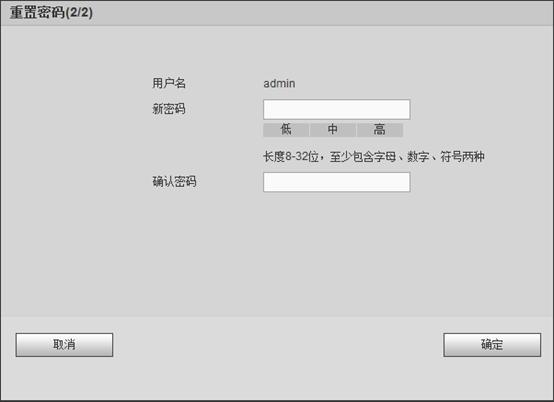
密码可设置为 8 位~32 位非空字符,可以由大写字母、小写字母、数字和特殊字符(除 “'”、“"”、“;”、“:”、“&”外)组成,且至少包含 2 类字符。新密码和确认密码保持一 致。请根据密码强弱提示设置高安全性密码。
步骤7:单击“确定”,完成密码重置。